您的索尼和松下高清攝影機中是否充滿了 MTS/M2TS 檔案?將它們存放在哪裡?如何玩它們?其實,不必為上述問題煩惱,您需要做的就是在Windows上將M2TS檔案轉換並刻錄為DVD,這樣您就可以將婚禮影片、旅遊影片和其他珍貴的影片保存在DVD光碟上在任何標準DVD 播放器上播放。
那麼哪一款 MT2S 轉 DVD 轉換器是最好的呢?
VideoByte DVD燒錄機 是最好的 M2TS 到 DVD 轉換器之一,它可以幫助您在 Windows 上轉換和刻錄 MTS 文件,而不會損失品質。此外,您可以為 M2TS 檔案添加一些特殊效果,包括編輯 M2TS 檔案和自訂 DVD 選單。那麼如何在Windows上下載VideoByte DVD Creator呢?只需點擊下面的下載按鈕。
MTS VS。 M2TS
MTS/M2TS簡介
MTS 和 M2TS 都是 AVCHD 格式的檔案副檔名,AVCHD 格式代表高階視訊編碼高清晰度。 AVCHD 由索尼和松下共同開發,是一種基於檔案的格式,用於數位錄製和播放高清視訊。 MTS和M2TS檔案可以支援720p和1080i高畫質影片格式,並且可以透過包含Windows Media Player在內的各種軟體應用程式在PC上播放。
MTS 和 M2TS 之間的差異
(1) MTS 是索尼和松下高清攝影機的記錄格式,而 M2TS 是為了在藍光光碟上儲存電影資料而創建的,藍光光碟的擴展名為 BDAV。
(2) 用攝影機拍攝的高清影片和圖片的副檔名是MTS,但是出於轉換目的,當您將它們上傳到軟體或任何為此目的而安裝的程式時,您會發現檔案副檔名會被更改到M2TS。
(3) MTS檔案的解析度非常高,儲存空間也很大,而M2TS檔案比MTS檔案所佔用的空間小,所以在儲存方面,M2TS比MTS好。
如何播放 MTS 和 M2TS 文件
MTS 和 M2TS 檔案可在 Sony PlayStation 3s (PS3)、Sony Bravia TV、Western Digital WDTV、Xtreamer 媒體播放器等裝置以及 Windows Media Player、VLC、5KPlayer 等軟體上播放。
但如果您想在任何標準 DVD 播放器上播放或編輯 MTS/M2TS 文件,您可能需要專業的 MTS/M2TS 到 DVD 轉換器。
如何使用 VideoBTye 將 M2TS 燒錄到 DVD
現在,是時候解決如何使用 M2TS 檔案燒錄 DVD 的問題了。在這裡,我們使用 VideoByte DVD Creator,它是 最好的 DVD 燒錄軟體, 來幫你。
VideoByte DVD燒錄機 是一款適用於 Windows 和 Mac 電腦的跨平台專業 DVD 製作程式。該程式為您提供強大的 DVD 燒錄服務 輕鬆將 M2TS 燒錄到 DVD 光碟/資料夾/ISO 文件 透過簡單的步驟。
此外,它還具有視訊編輯器,可協助您建立具有各種主題範本的互動式 DVD 選單,並使您能夠調整視訊亮度、飽和度、色調等以改善您的影片。
- 將 M2TS 燒錄到高畫質 DVD 光碟/資料夾/ISO 檔案(720p、1080p、4K)。
- 提供內建影片編輯器,可在燒錄前添加效果以增強 M2TS 影片。
- 使用各種現成的範本自訂 DVD 選單。
- 支援 DVD 字幕和音軌,以獲得更好的播放體驗。
將 M2TS 燒錄到 DVD 所需的東西
首先,請確保您的電腦具有能夠插入DVD光碟進行燒錄的光碟機。然後,您需要一個 SD 讀卡機將 M2TS 檔案從攝影機的 SD 卡傳輸到您的電腦。否則可能會導致 DVD 無法讀取 M2TS 檔案。
另外,您將需要一個 空白且可寫入的 DVD 光碟.請記住,空白 DVD 只能燒錄一次,以避免舊文件被覆蓋。最後,下載並安裝 VideoByte DVD燒錄機 在您的電腦上完成 M2TS 到 DVD 的轉換過程。
綜上所述,您只需要準備以下幾樣東西。
- 具有光碟機的計算機。
- 一張空白且可寫的 DVD。
- 一個有用的 SD 讀卡器,用於將 M2TS 傳輸到您的電腦。
- VideoByte DVD Creator 將 M2TS 燒錄到 DVD。
如何將 M2TS 燒錄到 DVD
對於新手來說,您可以輕鬆掌握如何使用VideoByte DVD Creator將M2TS燒錄到DVD。沒有複雜的步驟。只需簡單的點擊即可。首先,請確保您已在 Windows/Mac 上下載並安裝 VideoByte DVD Creator。
步驟 1. 啟動 VideoByte DVD Creator
下載、安裝,然後在 Windows 上開啟 VideoByte DVD Creator。
步驟 2. 新增 M2TS 文件
使用USB線/讀卡機/HDMI將M2TS檔案傳輸到Windows,然後找到並點擊中間介面左上角的「新增媒體檔案」按鈕之一,將M2TS檔案新增至程式。
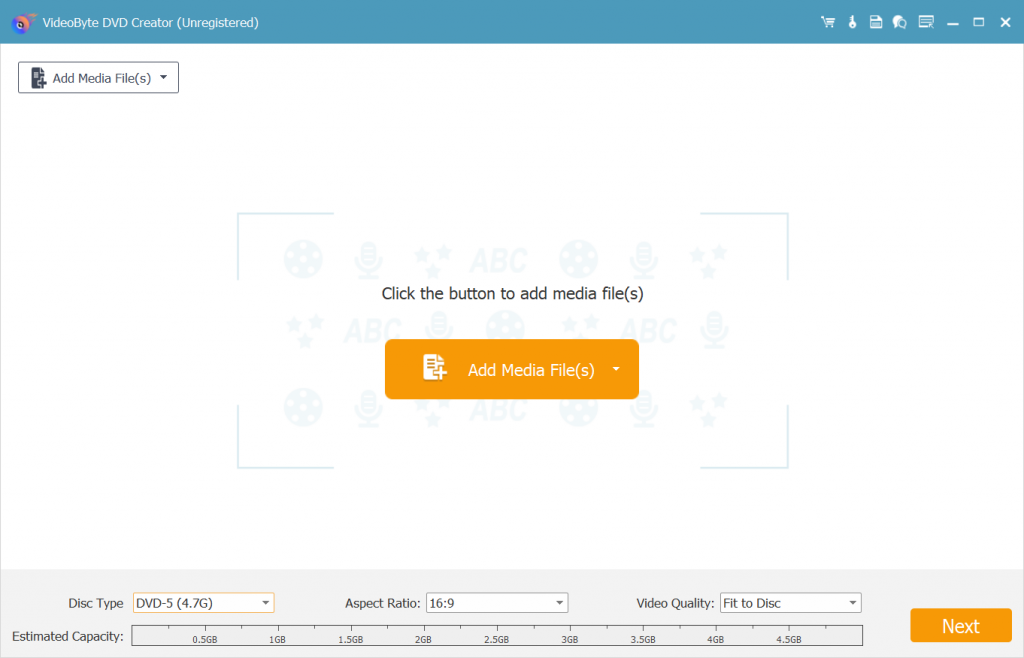
步驟 3. 編輯 M2TS 檔案(可選)
是否編輯M2TS檔案取決於您,但為了獲得更好的視覺效果,您最好編輯M2TS檔案。在每個影片的右側找到「魔術棒」圖標,然後按一下它即可對影片進行編輯,包括旋轉、裁剪、修剪、調整亮度以及添加濾鏡和浮水印。
如果您對編輯後的影片不滿意,可以點擊底部的「恢復」按鈕。當編輯後的影片滿意時,點擊底部的“應用”按鈕。
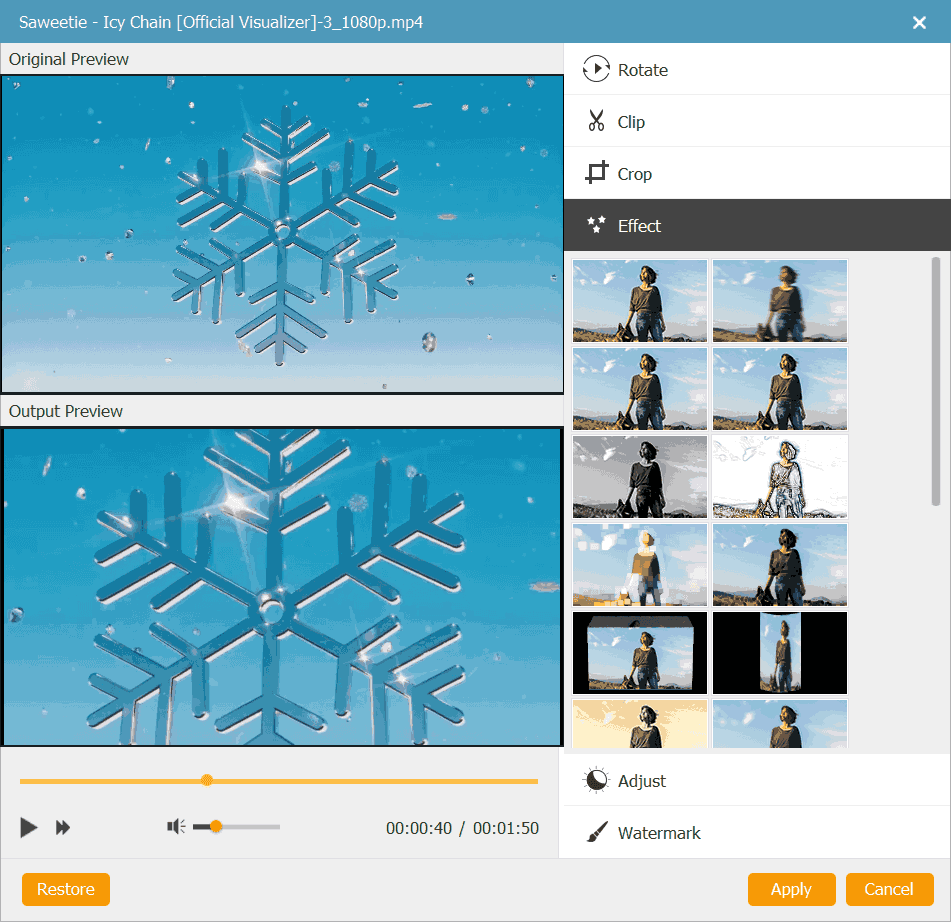
此外,您還可以變更 DVD 光碟的基本參數,包括光碟類型、寬高比和視訊品質。您也可以新增或編輯字幕。
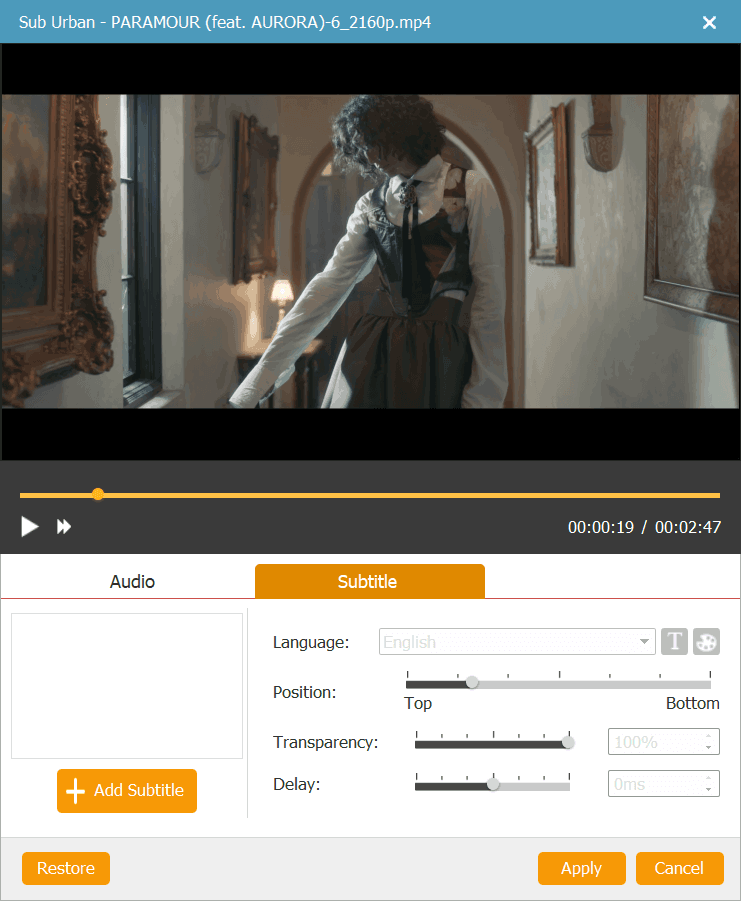
步驟 4. 為 M2TS 檔案自訂 DVD 選單(選購)
按 ”下一個”來自訂您的 DVD 選單。進入DVD選單編輯介面後,您可以看到節日、婚禮、家庭、旅行等多種風格的菜單模板,只需選擇一個作為您的菜單即可。
但如果您不想添加 DVD 選單,請勾選“無選單」。此外,您還可以編輯標題主題、為 M2TS 檔案添加背景音樂和開場影片以及更改背景,請在底部找到選項。一切確定後,點選「下一個”按鈕結束選單編輯工作。
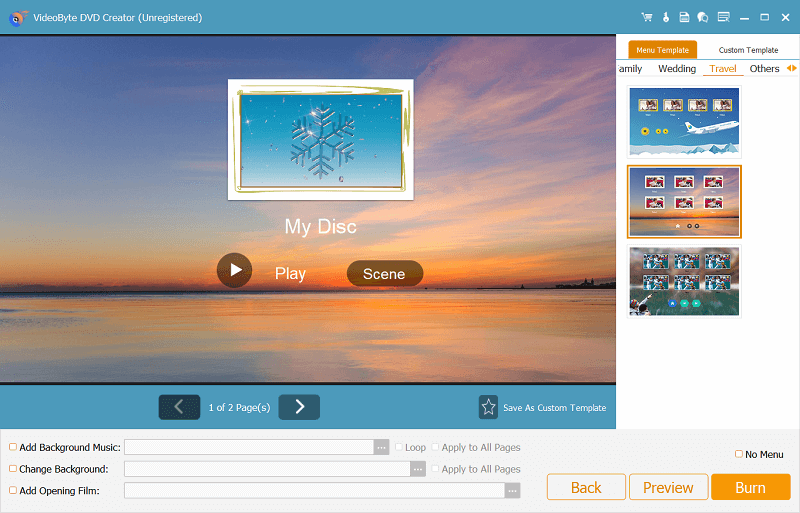
步驟 5. 開始將 M2TS 檔案燒錄到 DVD
將 M2TS 燒錄到 DVD 之前,將空白 DVD 光碟插入 DVD-ROM。
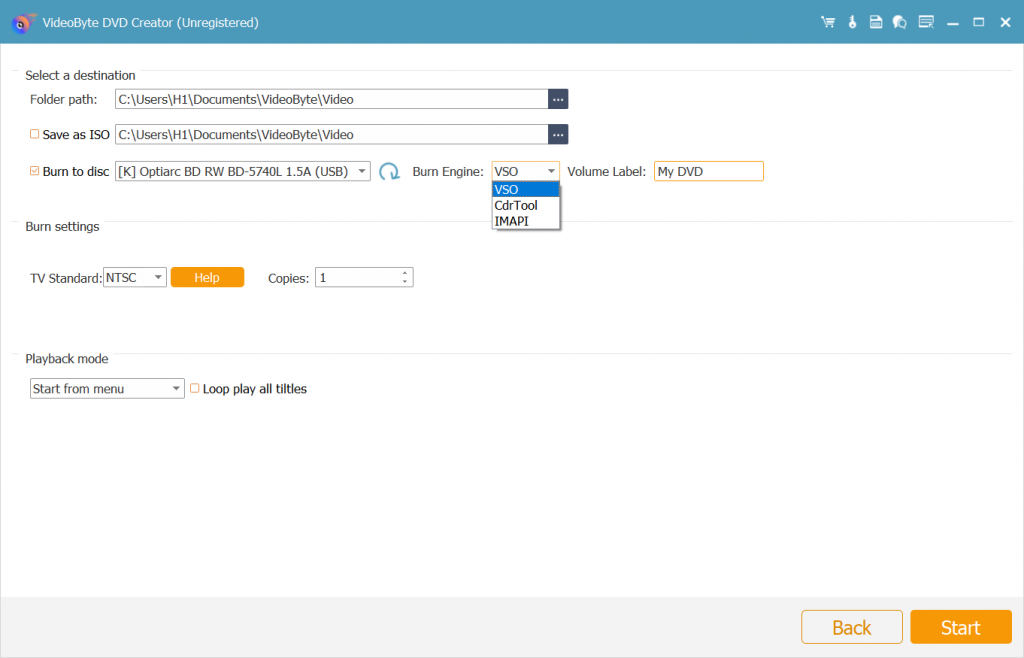
然後點擊“開始” 按鈕將 M2TS 檔案燒錄到 DVD。全部完成後,點選“好的” 彈出視窗上的按鈕。然後您就可以在 DVD 光碟上找到轉換後的影片。
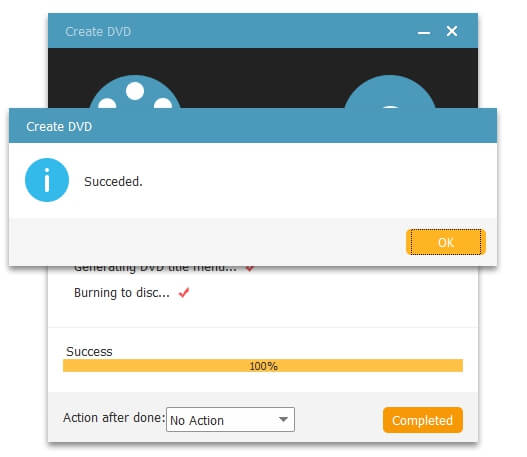
只需幾個步驟,您就可以輕鬆快速地將 M2TS 檔案刻錄到 DVD VideoByte DVD燒錄機。如果您覺得這篇文章有幫助,請分享給您的朋友!



